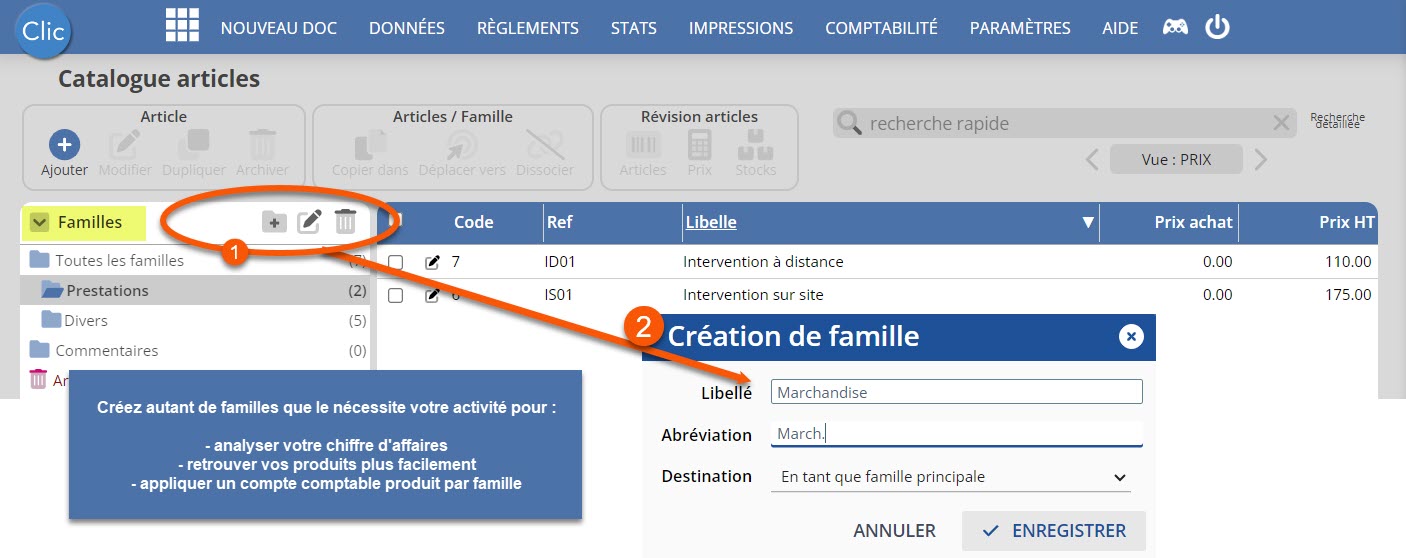| Le catalogue d’articles vous permet d’organiser au mieux le classement de vos marchandises et de vos prestations à l’aide de familles d’articles. Il n’est pas nécessaire d’avoir une organisation complexe pour avoir recours à son utilisation ; l’idée majeure est de gagner du temps et de l’efficacité dans votre facturation. Plus vos articles seront organisés, plus la saisie de documents sera rapide et plus l’analyse de votre activité sera pertinente. Les familles d’articles ont également un rôle important dans l’automatisme de génération d’écritures comptables. |
Pourquoi utiliser des familles d’articles
Le regroupement d’articles au sein d’une même famille vise trois principaux objectifs :
- classer vos articles pour mieux les retrouver en saisie
- analyser le chiffre d’affaires de votre activité
- produire des écriture comptables avec des comptes de produits par famille
| En savoir plus sur : | Paramétrage des comptes de produits (Vidéo tutorielle) |
| Rapport de chiffre d’affaires | |
| Analyse des ventes par articles |
Créer une famille d’articles
Pour créer une famille, rejoindre le menu DONNEES/Catalogue articles :
- Les icones de gestion des familles vous permettent :
- de créer une nouvelle famille
- de modifier son nom
- ou bien de la supprimer : la suppression n’a aucune conséquence sur les articles eux-mêmes.
- La fenêtre de création permet de renseigner
- le libellé principal et abrégé
- de choisir la famille de destination.
Nous vous conseillons de choisir une famille principale pour simplifier l’analyse de votre activité.
Associer un article à une famille
En fin de saisie de document
| Lors de l’enregistrement de la saisie d’un document, si votre produit n’est pas reconnu par son libellé ou sa référence, ClicFacture va vous proposer de créer l’article en catalogue. Il sera alors possible, à cette occasion, de ranger vos nouveaux articles dans la famille souhaitée. | 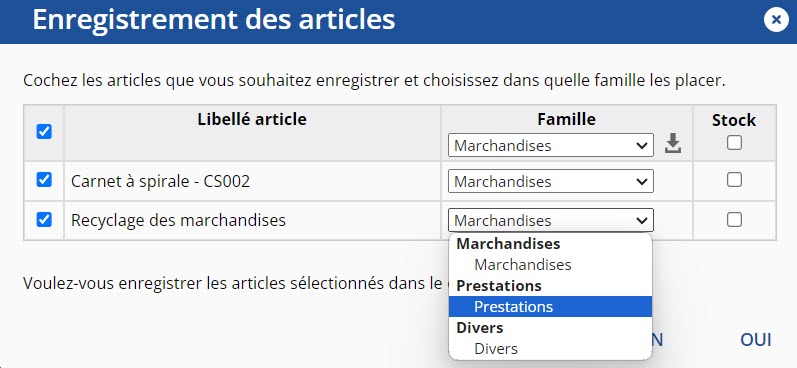 |
Depuis le catalogue article en déplaçant des articles
| 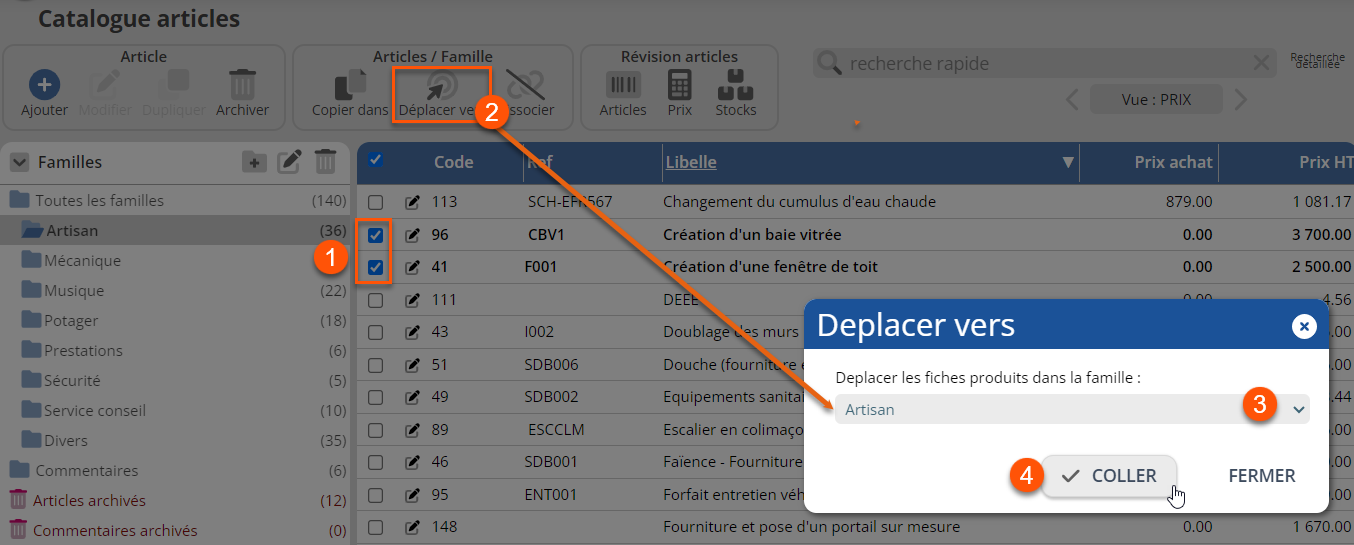 |
Depuis la fiche article
Depuis une fiche article, vous pouvez contrôler l’attachement d’un article à une famille :
|
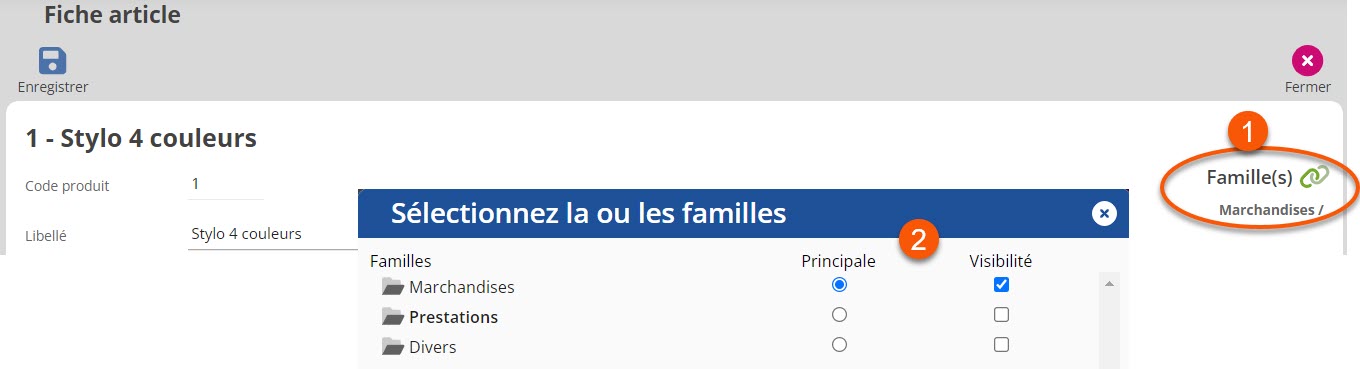 |
Depuis la révision des articles du catalogue
Le catalogue d’article dispose d’un module de révision en série des articles. Il vous évite de refaire les associations de famille fiche par fiche. Vous pouvez, depuis cette fenêtre, sélectionner plusieurs articles pour les transférer vers une autre famille :
|
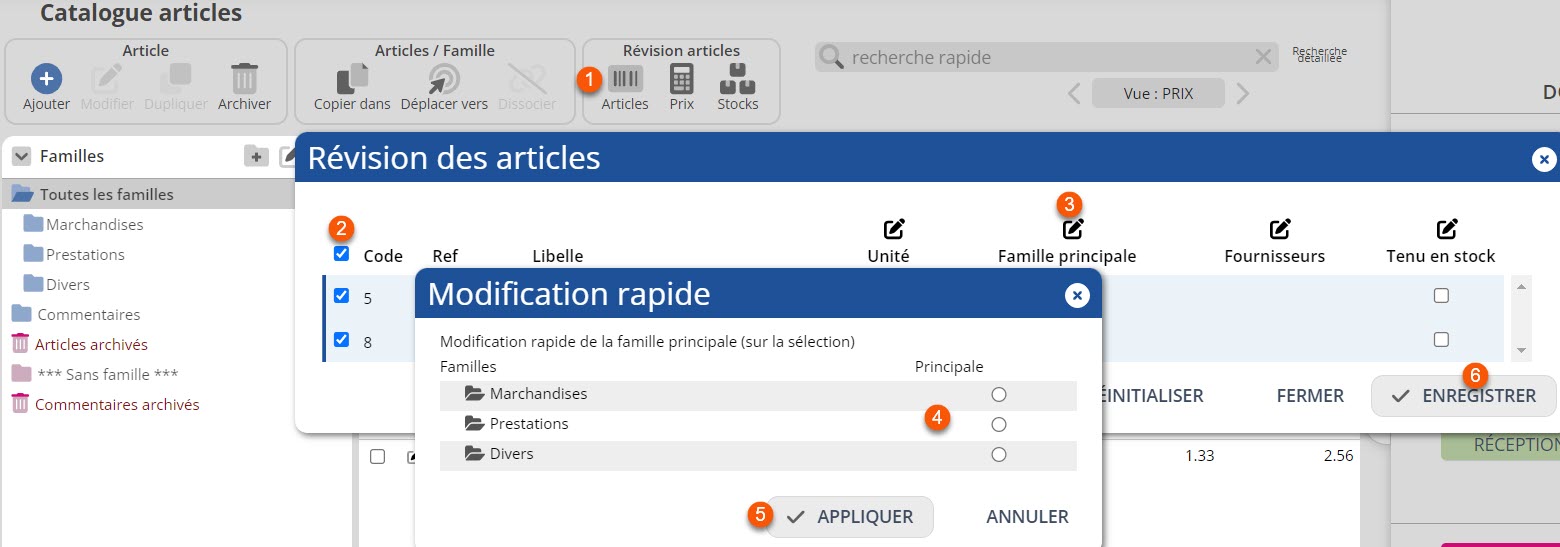 |